빠른 탐색
많은 PC 사용자에게 런타임 브로커는 익숙하지 않은 존재일 수 있습니다. 작업 관리자에서 실행되며 CPU 점유율을 높이는 상황을 종종 목격했을 것입니다. 지금부터 런타임 브로커 프로세스의 정체와 그 필요성에 대해 자세히 알아보겠습니다.
윈도우 런타임 브로커란 무엇이며 무슨 기능을 하나요?
런타임 브로커는 마이크로소프트 스토어에서 설치한 유니버설 앱의 권한 관리를 담당하는 윈도우 시스템 프로세스입니다. 윈도우 8에서 처음 소개된 이 기능은 이후 버전에서도 꾸준히 유지되고 있습니다.
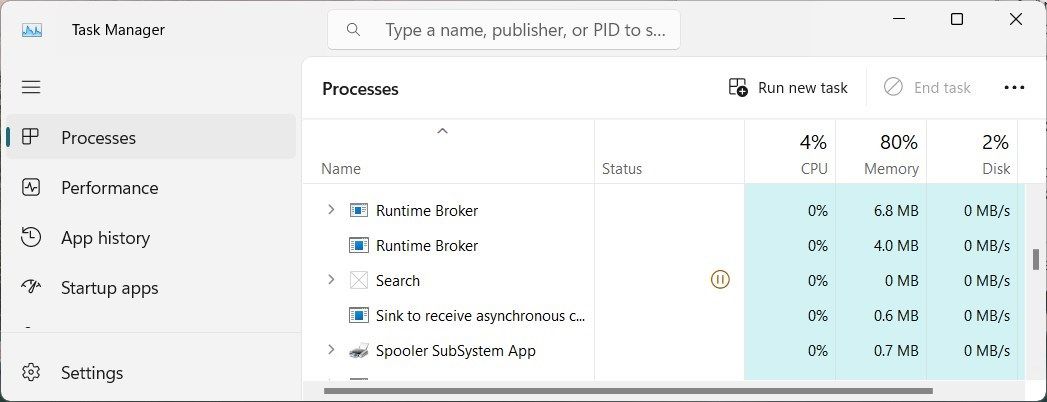
백그라운드에서 작동하는 이 프로세스는 마치 ‘문지기’와 같은 역할을 합니다. 유니버설 앱과 네트워크, 카메라, 위치 정보 등 시스템 리소스 사이에서 중재자 역할을 수행하여 시스템 보안을 유지하면서도 앱이 필요한 권한을 얻도록 지원합니다.
마이크로소프트 스토어에서 앱을 실행하면 런타임 브로커는 해당 앱이 시스템 자원에 접근하는 데 필요한 권한을 가지고 있는지 확인합니다. 권한이 없다면 앱을 대신하여 권한을 요청합니다. 권한이 부여되면 런타임 브로커는 앱과 시스템 자원 간의 연결을 관리합니다.
예를 들어, 사진 편집 앱을 실행하여 사진에 접근해야 하는 경우, 런타임 브로커는 해당 이미지에 접근할 수 있는 권한을 요청합니다. 권한이 승인되면, 런타임 브로커는 앱이 다른 민감한 정보가 아닌 사진에만 접근하도록 보장합니다. 이처럼 런타임 브로커는 무단 접근과 보안 위협으로부터 윈도우를 보호하는 중요한 역할을 수행합니다.
런타임 브로커가 과도한 메모리를 사용하는 이유는 무엇일까요?
런타임 브로커의 역할에 대해 이해했으므로, 이제 왜 이 프로세스가 때때로 높은 CPU 점유율을 보이는지 궁금해질 수 있습니다. 작업 관리자를 통해 이 프로세스가 자주 등장하는 것을 목격했을 것입니다.
런타임 브로커 프로세스는 유니버설 앱이 시스템 리소스에 접근해야 할 때만 활성화됩니다. 일반적으로 몇 메가바이트의 메모리만을 필요로 합니다. 하지만 앱이 지속적으로 권한을 요청하거나 권한 관련 문제가 발생하면, 런타임 브로커가 반복적으로 실행되어 CPU 사용량이 증가할 수 있습니다.
이러한 현상이 항상 런타임 브로커 자체의 문제 때문은 아닙니다. 오히려 해당 앱에 버그가 있을 가능성이 더 높습니다. 런타임 브로커는 윈도우의 핵심 구성 요소이므로 비활성화할 수는 없지만, 일시적으로 작업 관리자를 통해 프로세스를 종료하는 것은 가능합니다.
런타임 브로커의 CPU 사용량이 높게 나타난다면, 현재 실행 중인 앱과 앱의 권한 설정을 확인하여 문제의 원인을 찾아보세요. 윈도우 10에서는 앱 권한을 관리하는 방법을 확인했고, 윈도우 11에서는 설정 > 앱 > 설치된 앱으로 이동하여 앱을 선택하고, 점 3개 버튼을 클릭한 다음 ‘고급 옵션’을 선택하여 앱 권한을 확인해볼 수 있습니다.
컴퓨터를 재시작하거나 앱을 업데이트해도 문제가 해결되지 않는다면, 해당 앱이 손상되었을 가능성이 있으므로 재설치를 시도해 보세요.